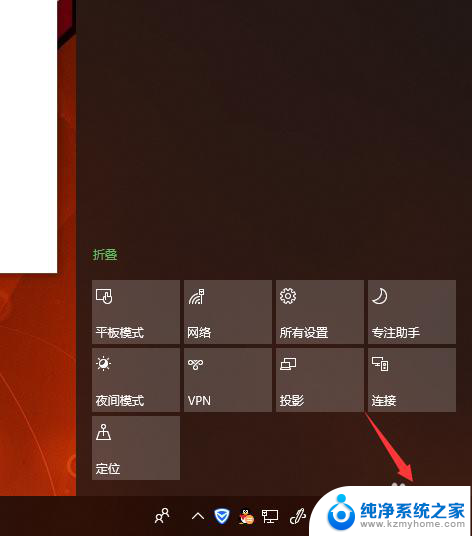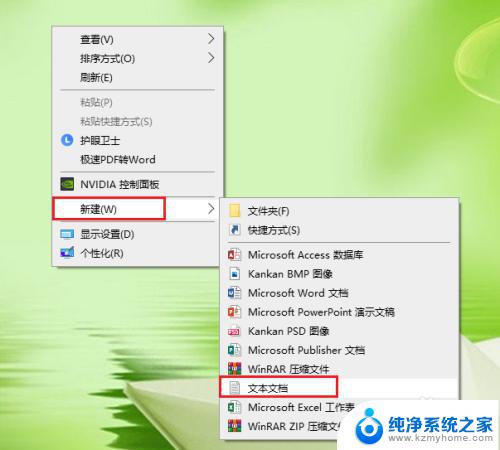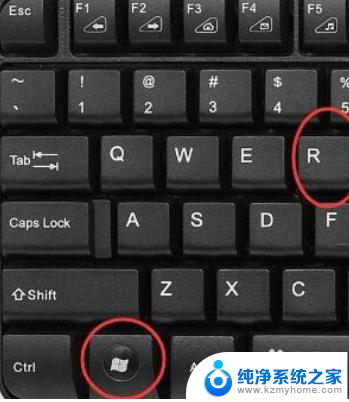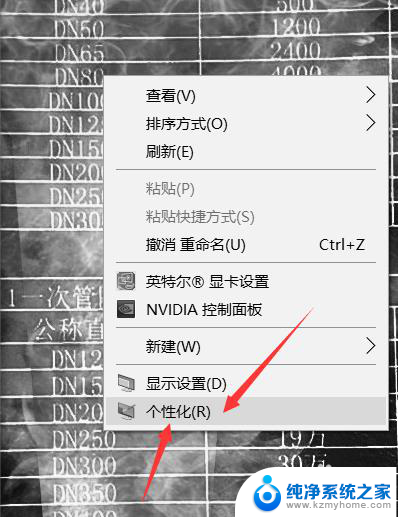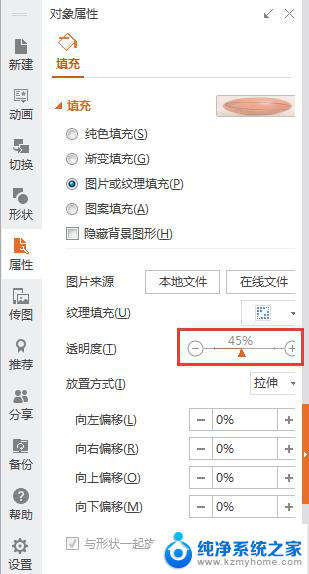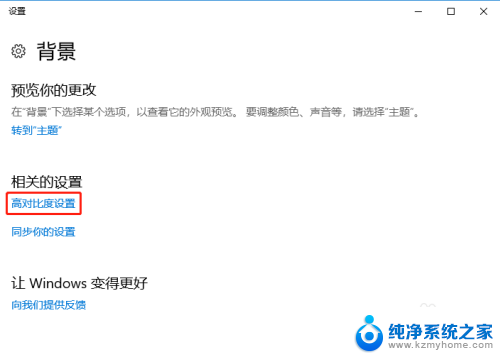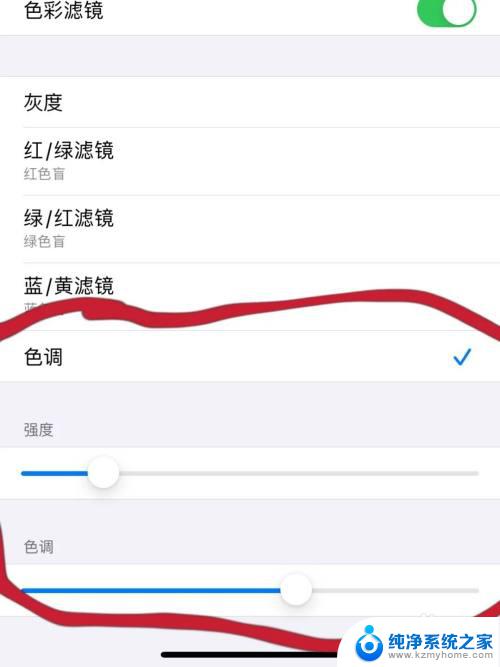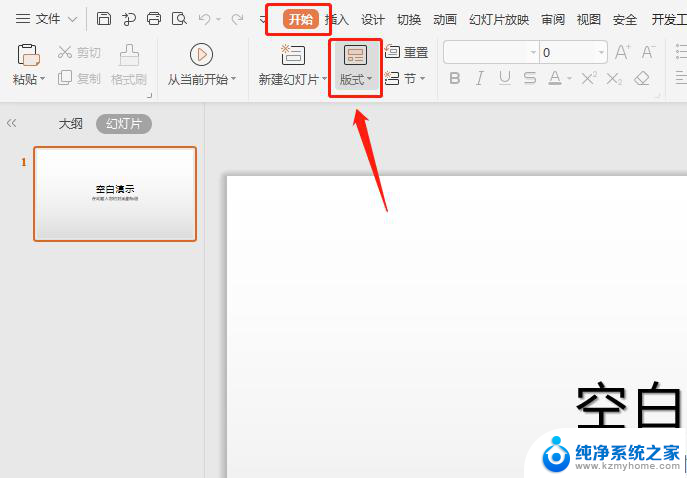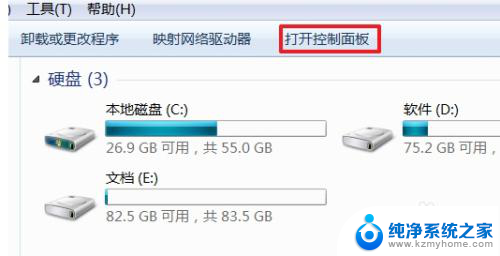电脑屏幕变得很亮很白 桌面背景发白刺眼该怎么解决
当我们使用电脑时,有时会遇到电脑屏幕变得很亮很白,甚至桌面背景发白刺眼的问题,这种情况不仅会影响我们的使用体验,还可能对我们的视力产生负面影响。面对这样的问题,我们应该如何解决呢?在接下来的文章中,我将会分享一些解决这个问题的方法和技巧,希望能帮助大家解决这一困扰。无论是调整屏幕亮度、更换合适的桌面背景,还是采取其他措施,我们都可以通过简单的操作来改善这个问题,使我们的使用体验更加舒适和健康。
操作方法:
1.电脑屏幕变得很亮很白,首先我们通过调整显示器上的亮度对比度进行设置。当然我们的前题保证是显示器没有出现故障
当然在一些win10系统下右下角的通知栏是有亮度调整的,没有的话继续查看下一步
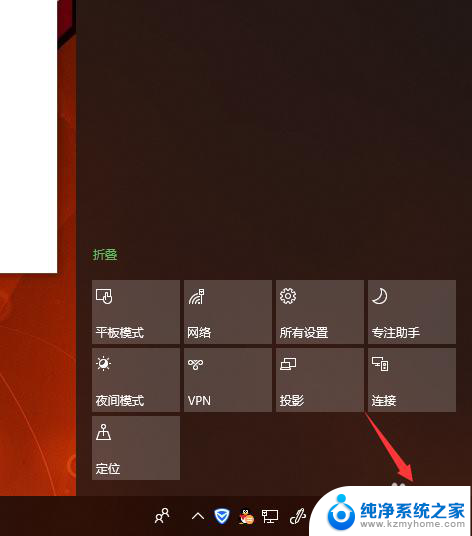
2.我们可以打开控制面板,进行如下几步操作设置
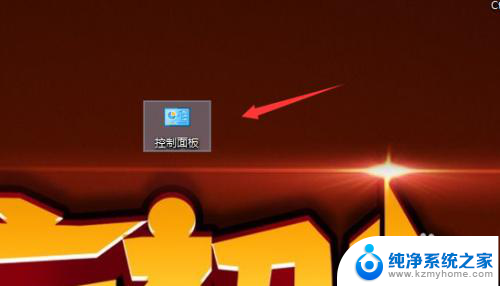
3.首先查看电源管理,这里的电源选项也是可调整屏幕亮度的,但是台式机可能不支持,如果你的笔记本可以选择在里面调整
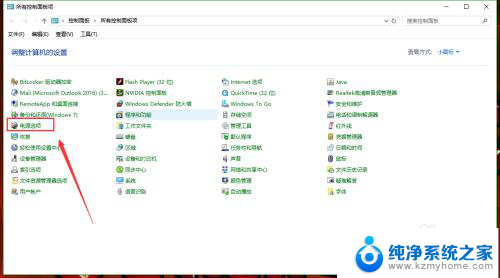
4.其次就是通过调节颜色管理了,这个也是当前最有效方式之一
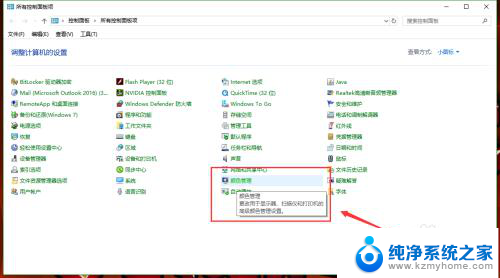
5.点击颜色管理点击高级中的校准显示器
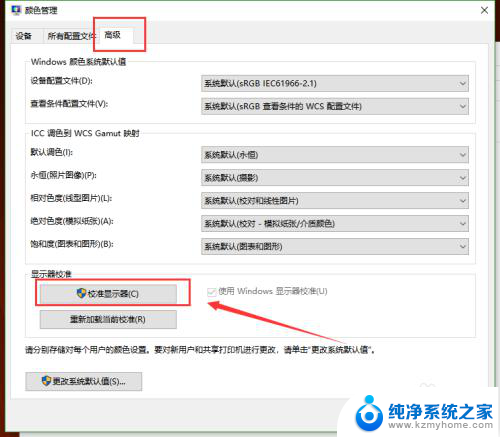
6.图下进行颜色校准,点击下一步(可以根据提示进行操作)
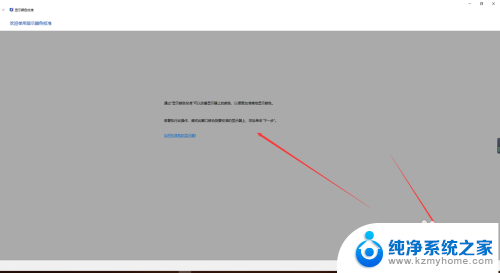
7.第一进行伽马定义调整,根据提示操作即可,电脑屏幕发白其主要原因还是伽马数值太高。
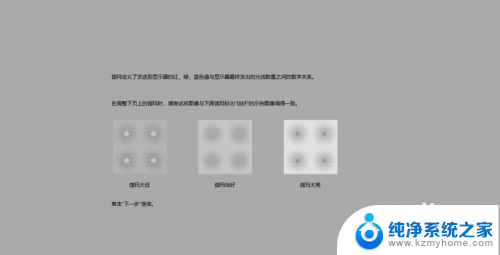
8.第二选择背景背影的校对,跳着到亮度恰好,注意这里需要你的显示器恢复到默认值
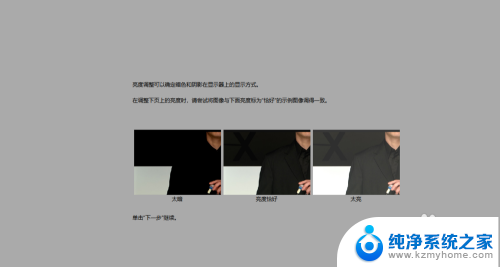
9.第三对比度的调整,也是根据对比恰好进行调整
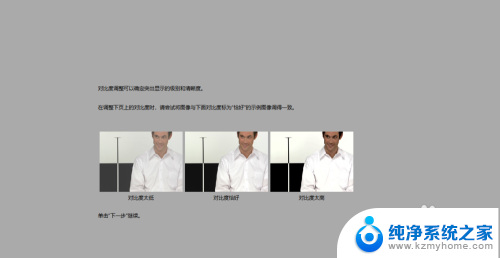
10.第四颜色平衡,这一步相对来说很重要。你可以根据提示调整的同时,打开你的浏览器查看一篇背景为白色的文档,切换查看,调整红绿蓝三种颜色,达到最终效果值
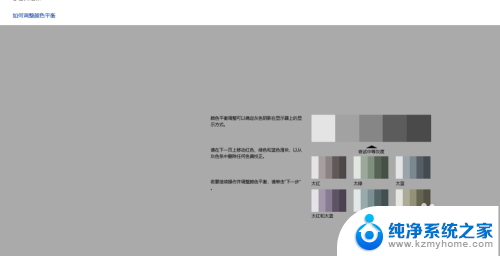
11.最后一步进行比对数据,这里我们可以点击先前校准和当前校对比。效果试截然不同的,如果感觉调试后效果完美,可选择当前效果,点击右下角完成。如果感觉没有之前效果好我们可以选择取消,再次重新调整。
以上方式希望可以帮助到你。
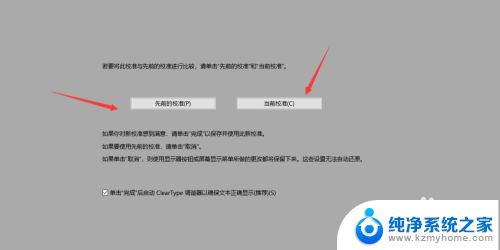
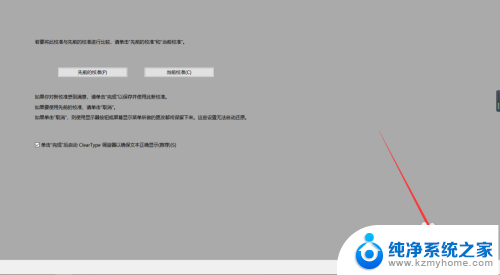
以上是电脑屏幕变得非常亮和白的全部内容,如果你遇到这种情况,你可以按照以上方法来解决,希望对大家有所帮助。